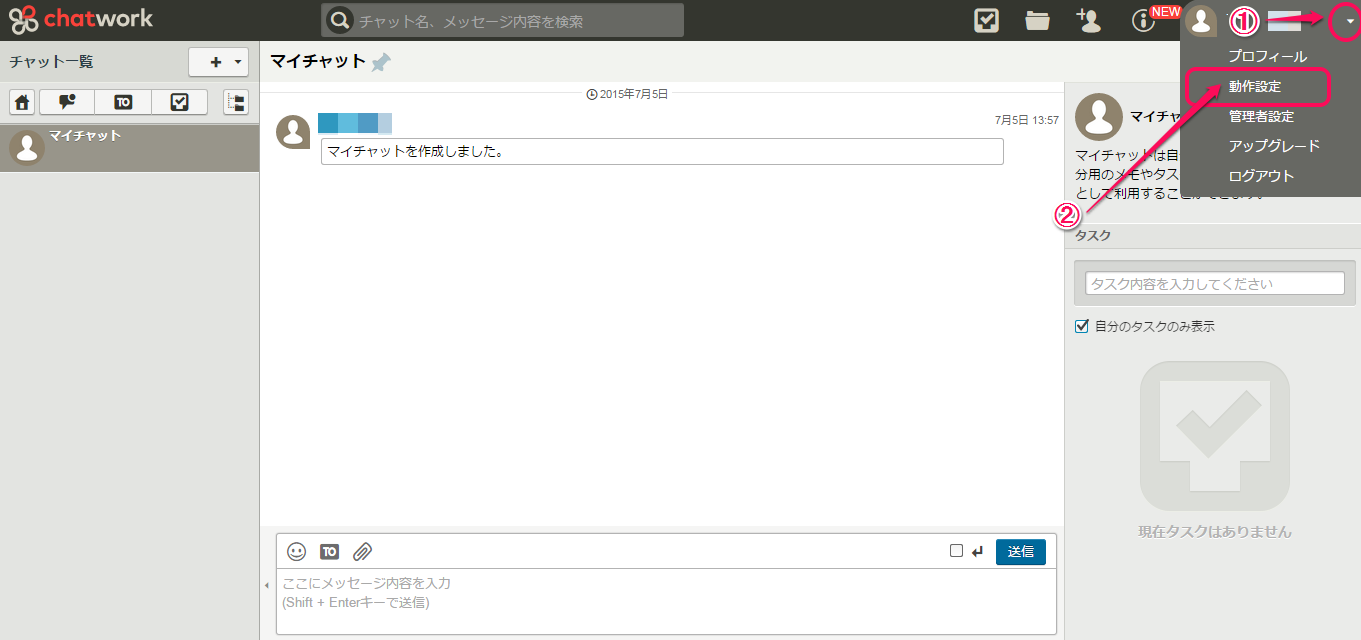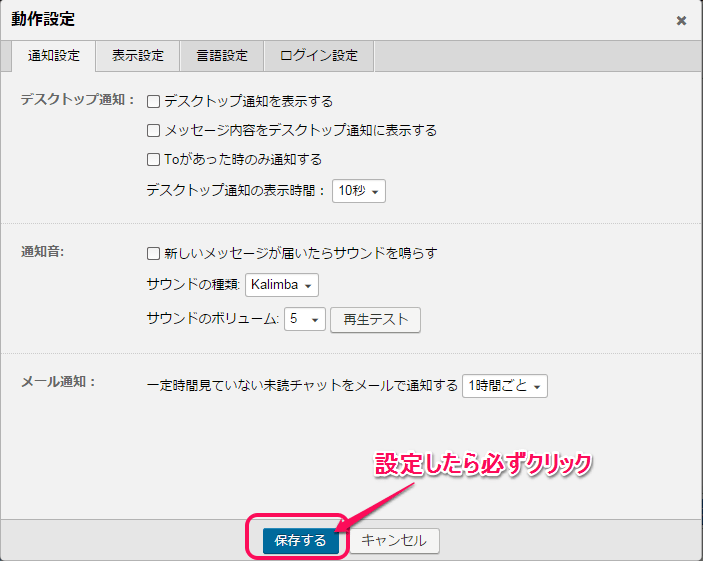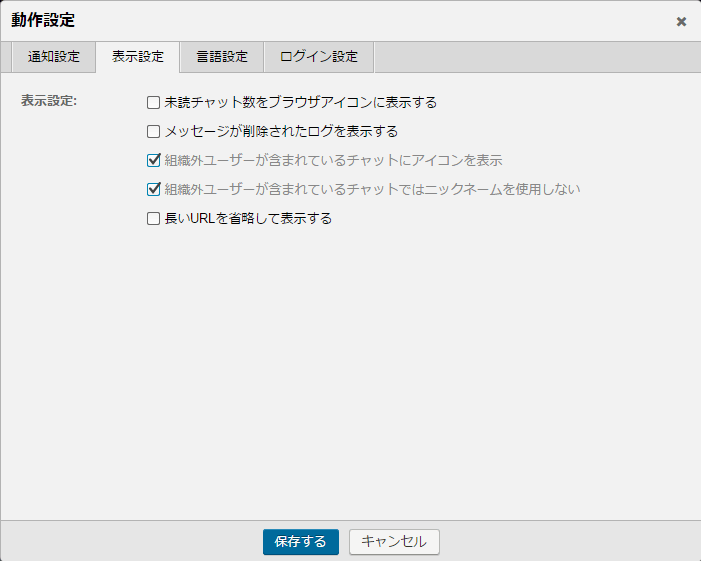クラウド会議室チャットワーク(ChatWork)の通知方法
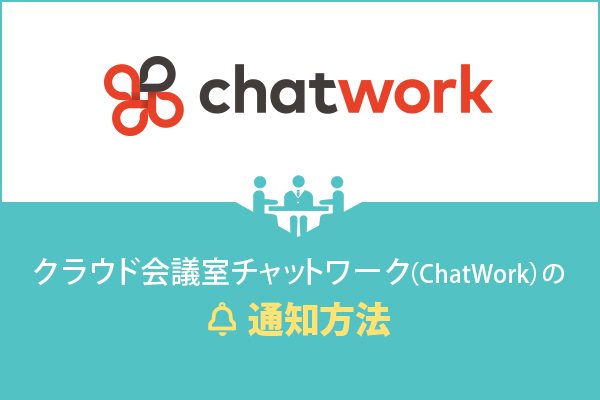
こんにちは。ライターのショウコです。
FacebookやTwitterなどのSNSに「お知らせを通知する」設定ができるようになっています。
この「お知らせを通知する設定」は各SNS上でどんな内容についてお知らせするのか、細かく設定できるようになっています。逆にお知らせ設定をしておかないと、情報を見逃してしまうこともあります。
チャットワーク(ChatWork)も、せっかくアカウントを取っていてもお知らせ通知を設定していないと、情報共有がスムーズにいきませんし、ビデオ通話や、音声通話の呼び出しにも気づかない・・・そんなことになってしまうかもしれません。
便利なツールですけど、便利に使いこなすためには「設定」がとても大事です。
今回は、チャットワーク(ChatWork)にお知らせが来たら通知させる方法の解説です。
クラウド会議室チャットワーク(ChatWork)の通知方法
目次
- 通知設定することでできること
- 通知設定方法
- まとめ
通知設定することでできること
①デスクトップ通知
メッセージの受信等をパソコン画面上に通知させることができます。
※ブラウザによって対応状況が異なります。チャットワークが推奨しているブラウザはGoogleChromeです。
②通知音
メッセージの受信等を、音で知らせることができます。
③メール通知
一定時間見ていないチャットを、メールでお知らせすることができます。
④プッシュ通知
メッセージの受信等を、スマートフォンに通知させることができます。
通知設定方法
管理画面にログインします。
画面上右側にある「ユーザー名横にある▼」をクリックします。①
「動作設定」をクリックします。②
動作設定をクリックすると、画面が変わります。
「通知設定」バーをクリックし(画面が変わった状態では一番先に表示されています)、デスクトップに通知させたい項目を選択して☑をします。
通知があったときに音を鳴らしたい時には、その通知音の種類を選択し、音の大きさを調整します。
(通知音のテストができます)
未読がある場合、メール通知することもできます。
ご自身の都合のいいように通知設定ができますし、その設定を変更することもできますので、いろいろと試してみてくださいね。
そして、設定をしたら必ず「保存する」をクリックしてください。
「保存する」をクリックしないと、設定が変更されません。
表示に関する設定もできます。
個人的には、「長いURLを省略して表示する」という機能が気に入っています。
まとめ
通知を設定するのにそんなに手間がかかりません。新しいツールを使いこなすためにも、通知設定は便利な設定です。
設定の変更はいつでもできますので、慣れるまでは全部の通知が来るようにしておいてもいいかなと思います。
使っていくうちにいらない通知が出てくるかと思いますので、そのときにはまた設定を変えればいいかと思います。ぜひ、取り入れてみてくださいね。
インファクト編集部
最新記事 by インファクト編集部 (全て見る)
- 【Google Chat】グーグルチャットツールの使い方|Google Workspace - 2024年1月19日
- 【最新】Canva Docsの使い方|おしゃれで見やすい文章作成ツール - 2023年9月1日
- 【パラメーターとは】Googleアナリティクスでパラメーターの表示方法 - 2023年8月16日